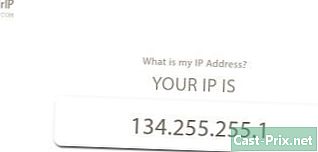Cách chia sẻ kết nối Internet của iPhone với máy tính của bạn
Tác Giả:
Robert Simon
Ngày Sáng TạO:
21 Tháng Sáu 2021
CậP NhậT Ngày Tháng:
22 Tháng Sáu 2024
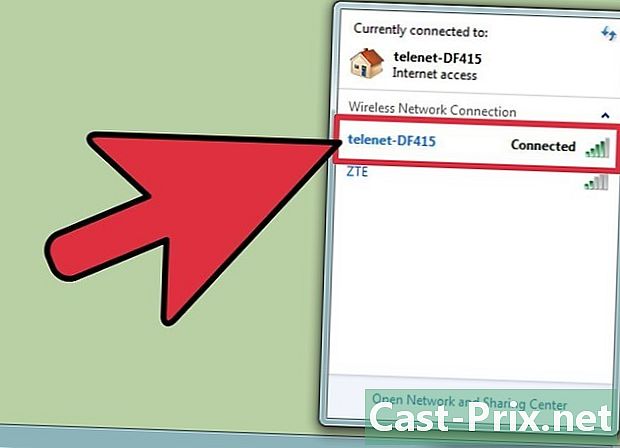
NộI Dung
- giai đoạn
- Phương pháp 1 Tạo Điểm truy cập không dây
- Phương pháp 2 Chia sẻ kết nối iPhone của bạn với máy tính qua USB
Bạn cần kết nối internet với máy tính xách tay của bạn, nhưng không có mạng không dây có sẵn? Bạn có thể biến hầu hết iPhone thành điểm truy cập di động sẽ chia sẻ với các thiết bị khác kết nối internet bạn có với gói của mình. Điều này sẽ cho phép bạn kết nối Internet trên máy tính thông qua iPhone.
giai đoạn
Phương pháp 1 Tạo Điểm truy cập không dây
- Chuyển đến ứng dụng Cài đặt.
-

Nhấn Điểm truy cập cá nhân. -

Nhấn vào thanh trơn Điểm truy cập cá nhân để kích hoạt. Để tạo một điểm truy cập không dây, bạn phải có một kế hoạch cho phép bạn làm điều đó. Ngày càng có nhiều gói bao gồm tùy chọn này mà không tính thêm phí, nhưng đối với một số gói, bạn sẽ cần bật tùy chọn này. -

Nhấn Mật khẩu Wi-Fi để đặt mật khẩu cho mạng không dây của bạn. Mật khẩu mặc định sẽ được tạo tự động, nhưng có thể thay đổi mật khẩu theo ý muốn. -
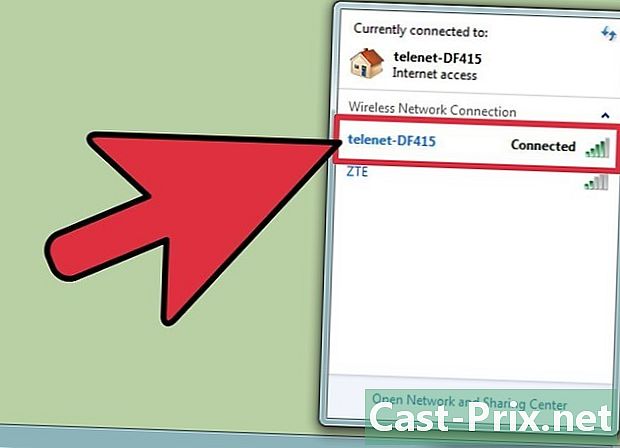
Từ máy tính của bạn, kết nối với mạng không dây mới. Khi bạn đã kích hoạt điểm truy cập, mạng mới của bạn sẽ xuất hiện trong danh sách các mạng khả dụng trên máy tính của bạn. Chọn nó và cung cấp mật khẩu tương ứng để kết nối. Kiểm tra hướng dẫn này để biết hướng dẫn về cách kết nối máy tính của bạn với mạng Wi-Fi.- Tên mạng của bạn thường sẽ là "iPhone của Yourname ».
- Hầu như tất cả các máy tính xách tay đều có card mạng không dây, nhưng đây không phải là trường hợp của máy tính để bàn. Nếu bạn không thể kết nối máy tính để bàn với mạng không dây, hãy có phần sau.
Phương pháp 2 Chia sẻ kết nối iPhone của bạn với máy tính qua USB
-

Chuyển đến ứng dụng Cài đặt. -

Nhấn Điểm truy cập cá nhân. -
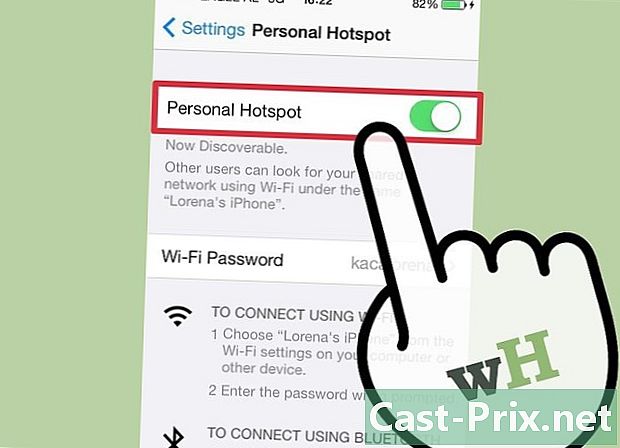
Nhấn vào thanh trơn Điểm truy cập cá nhân để kích hoạt. Để tạo một điểm truy cập không dây, bạn phải có một kế hoạch cho phép bạn làm điều đó. Ngày càng có nhiều gói bao gồm tùy chọn này mà không tính thêm phí, nhưng đối với một số gói bạn sẽ cần kích hoạt tùy chọn này. -

Cài đặt iTunes và cập nhật nó. IPhone của bạn sẽ kết nối với iTunes để kết nối với máy tính của bạn. Tải xuống và cài đặt phiên bản diTunes mới nhất để có kết nối đáng tin cậy nhất có thể. -

Kết nối iPhone của bạn với máy thông qua USB. Kết nối trực tiếp với máy tính của bạn chứ không phải với bộ chia USB. -

Nếu một cái xuất hiện trên iPhone của bạn, hãy nhấn Tin tưởng. Nó có thể xuất hiện nếu bạn kết nối iPhone với máy tính lần đầu tiên. -
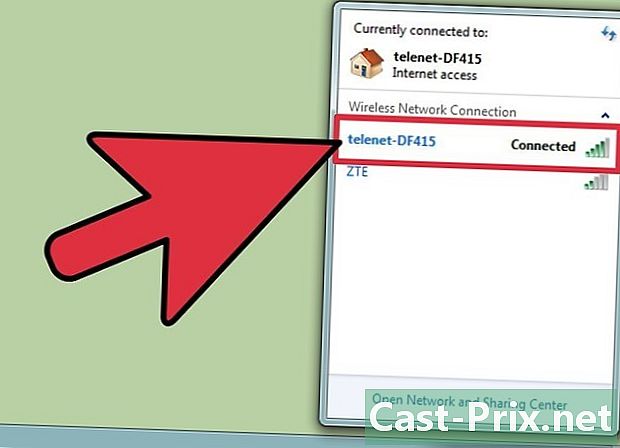
Từ danh sách các kết nối khả dụng, chọn kết nối cho iPhone của bạn. Nhấp vào biểu tượng mạng trong thanh tác vụ và nhấp vào mạng iPhone của bạn từ danh sách. Bạn có thể được yêu cầu điều chỉnh các tùy chọn riêng tư.
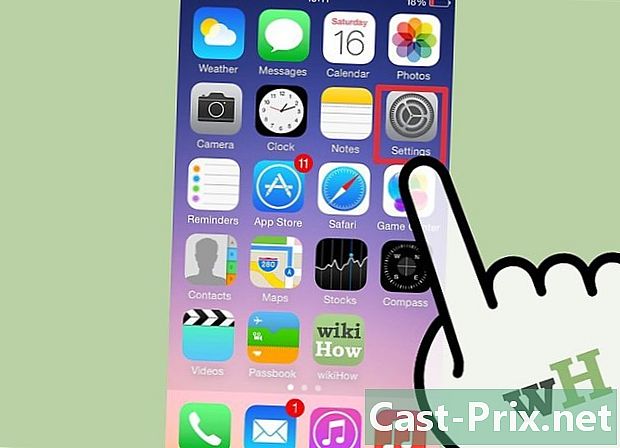
- Đi đến những nơi có tín hiệu tốt. Điều này sẽ tăng tốc độ kết nối.
- Sẽ dễ dàng hơn nhiều để đạt được hạn ngạch dữ liệu hàng tháng của bạn nếu bạn đang sử dụng máy tính. Phiên bản máy tính của các trang web cũng như tải tệp lớn có thể nhanh chóng vượt qua gói của bạn. Xem sử dụng của bạn.